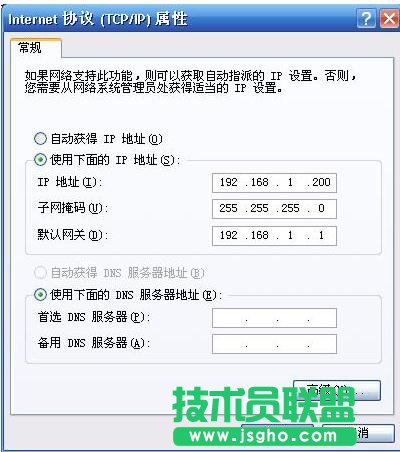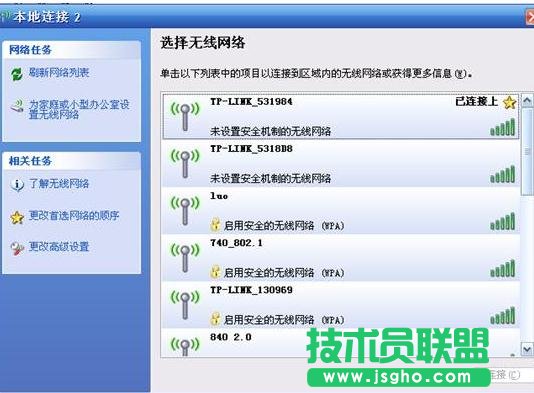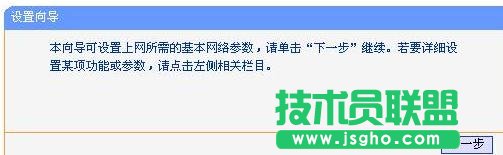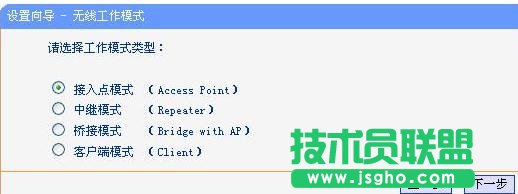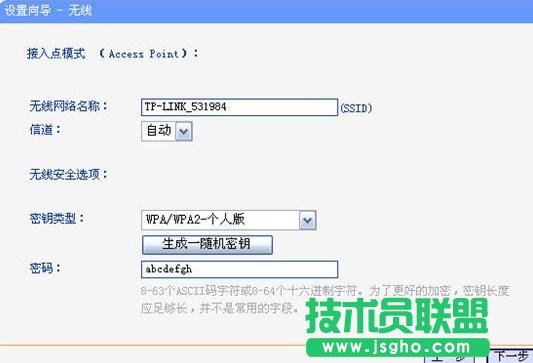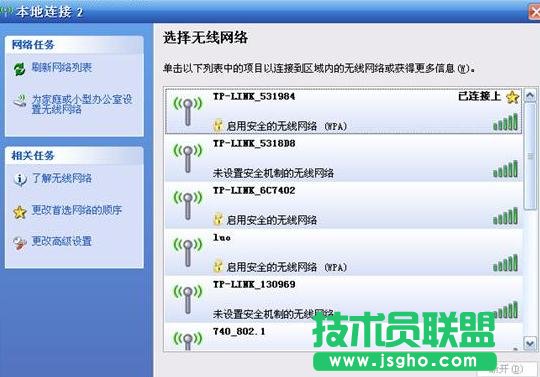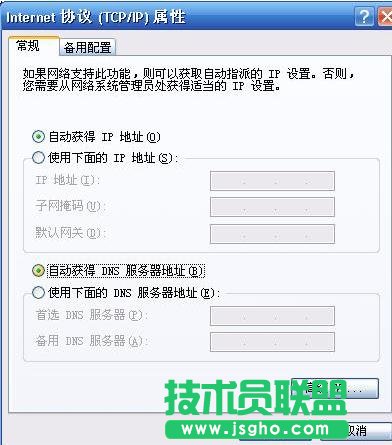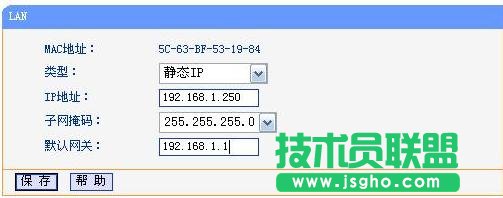TP-LINK WR720N无线AP模式如何设置
发布时间:2022-07-01 文章来源:xp下载站 浏览: 59
|
网络技术是从1990年代中期发展起来的新技术,它把互联网上分散的资源融为有机整体,实现资源的全面共享和有机协作,使人们能够透明地使用资源的整体能力并按需获取信息。资源包括高性能计算机、存储资源、数据资源、信息资源、知识资源、专家资源、大型数据库、网络、传感器等。 当前的互联网只限于信息共享,网络则被认为是互联网发展的第三阶段。 TP-LINK WR720N无线AP模式设置教程 步骤1:连接至TL-WR720N。由于TL-WR720N在AP模式下默认不开启DHCP 服务器,不能为电脑自动分配IP地址,所以需要配置电脑无线网络连接的IP地址,才能登陆路由器的管理界面。将电脑无线网络连接IP地址设置为192.168.1.X(2≤X≤252),子网掩码设置为:255.255.255.0,如下图所示。设置完成之后,点击“确定”生效。TL-WR720N默认管理IP地址“192.168.1.253”。
步骤2:TL-WR720N默认并未设置无线安全。电脑可以通过有线或无线方式连接到TL-WR720N(以xp系统无线连接到TL-WR720N为例),扫描环境中的无线网络,选中TL-WR720N的无线SSID,并点击“连接”,连接上之后,如下图所示。
步骤3:在浏览器中输入“192.168.1.253”,输入登陆用户名及密码均为admin,打开TL-WR720N的管理界面,自动弹出“设置向导”(也可以点击管理界面菜单“设置向导”),如下图所示。
步骤4:根据需要选择AP的工作模式,此例选择“接入点模式”,其他模式参照700N设置模式,如下图所示。
步骤5:点击“下一步”,弹出无线设置页面,如下图所示。
上图所示页面中,可以设置TL-WR720N的SSID(即无线网络名称)。为防止非法用户蹭网,建议设置无线安全,推荐选择“WPA/WPA2-个人版”并设置密码(本例为abcdefgh)。 步骤7:点击“下一步”,提示设备需要重新启动,如下图所示。
点击“重启”,路由器自动重新启动,设置完成。 步骤8:重启完成,此时TL-WR720N的无线网络已经设置了无线安全,电脑的无线网络连接会自动断开,需要重新连接TL-WR720N的无线网络(本例中SSID为TP-LINK_531984),连接过程中需要输入TL-WR720N的无线PSK密码(本例为abcdefgh),连接上之后,如下图所示。
步骤9:配置完成之后,请将无线网络连接IP地址重新设置成原有的配置(一般是自动获取IP地址),点击“确定”生效,才能正常连接至Internet,如下图所示。.
注意事项: TL-WR720N默认管理IP地址“192.168.1.253”,所以必须将TL-WR720N的LAN口IP地址设置为与有线局域网中所有设备都不相同的IP地址,以防止出现IP地址冲突的情况(一般情况下不需要修改)。可以在菜单“网络参数”——“LAN口设置”,修改IP之后,点击“保存”,路由器自动重启。如下图所示。
至此TL-WR720N AP模式配置完毕,此时电脑搜索到TL-WR720N发出无线SSID是TP-LINK_531984,PSK密钥是abcdefgh。 网络的神奇作用吸引着越来越多的用户加入其中,正因如此,网络的承受能力也面临着越来越严峻的考验―从硬件上、软件上、所用标准上......,各项技术都需要适时应势,对应发展,这正是网络迅速走向进步的催化剂。 |